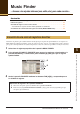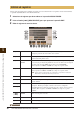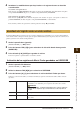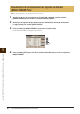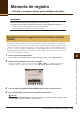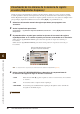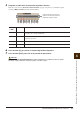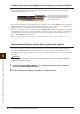Operation Manual
62 CVP-509/505/503/501 Manual de referencia
Music Finder – Acceso a los ajustes idóneos (voz, estilo, etc.) para cada canción –
5
Puede crear un registro nuevo editando el registro que está seleccionado. Los registros creados recientemente
se guardan automáticamente en la memoria interna.
1 Seleccione el registro que desee editar en la pantalla MUSIC FINDER.
2 Pulse el botón [8 ▲▼] (RECORD EDIT) para que aparezca la pantalla EDIT.
3 Edite el registro tal como lo desee.
Edición de registros
[A] MUSIC Edita el nombre de la canción. Si se pulsa el botón [A], se abre la ventana
emergente para introducir el nombre de la canción.
[B] KEYWORD Edita la palabra clave. Si se pulsa el botón [B], se abre la ventana emergente
para introducir la palabra clave.
[C] STYLE/SONG/
AUDIO
Cambia el estilo en el caso del registro STYLE (ajustes de panel). Al pulsar
este botón [C], se muestra la pantalla de selección de estilos. Una vez elegido
el estilo, pulse el botón [EXIT] para volver a esta pantalla EDIT.
En los registros de SONG o AUDIO este campo no se puede editar.
[D] BEAT Cambia el tiempo (signatura de tiempo) del registro con fines de búsqueda.
En los registros de SONG o AUDIO este campo no se puede editar.
NOTA Tenga en cuenta que el ajuste de tiempo que se realiza aquí es sólo para la función de búsqueda
Music Finder y no afecta al ajuste real de tiempo del estilo en sí.
[E] FAVORITE Selecciona si el registro editado se introduce en la pantalla FAVORITE o no.
[1 ▲▼] TEMPO Cambiar el tempo. En los registros de SONG o AUDIO este campo no se
puede cambiar.
[2 ▲▼] SECTIONS Selecciona la sección que aparecerá automáticamente cuando se seleccione
el registro. Es útil, por ejemplo, cuando se desea tener configurado
automáticamente un estilo seleccionado para que se inicie con la sección de
preludio. En los registros de SONG o AUDIO este campo no se puede
cambiar.
[4 ▲▼]
[5 ▲▼]/
[6 ▲▼]
GENRE Selecciona el género deseado.
[7 ▲▼] GENRE NAME Crea un género nuevo.
[I]
DELETE RECORD
Elimina el registro seleccionado actualmente.
PÁGINA SIGUIENTE